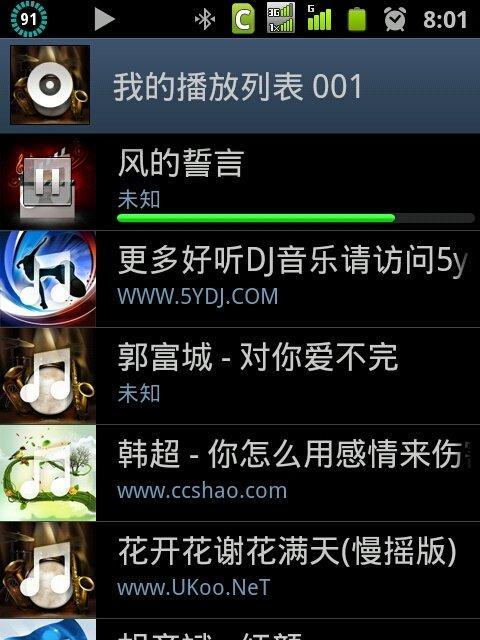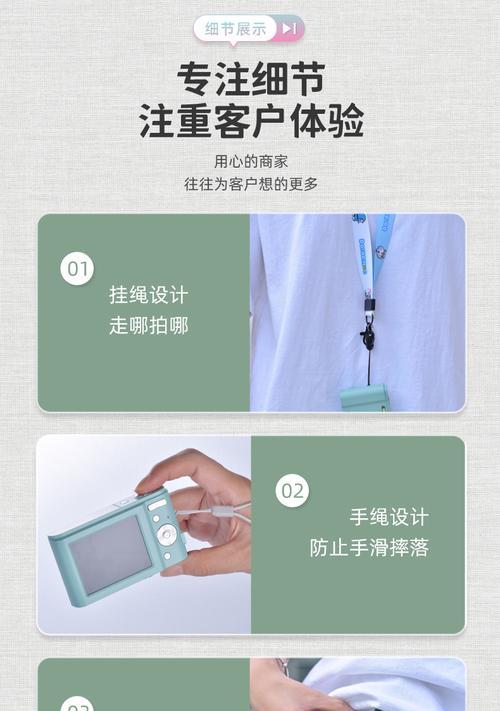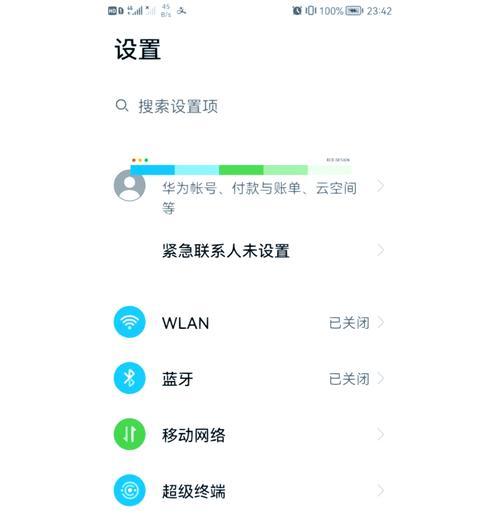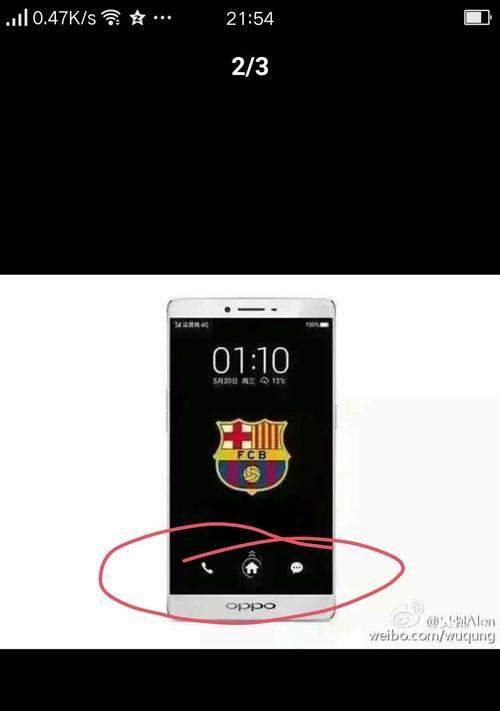如何用itunes导入音乐到手机?遇到问题怎么办?
在现代社会,我们几乎都离不开手机和音乐。然而,有时我们可能会遇到一个问题,那就是如何将我们喜爱的音乐导入到手机中。幸运的是,通过使用iTunes这个多功能的工具,你可以轻松地将你的音乐库导入到你的手机中。本文将向你介绍如何使用iTunes导入音乐,并为你提供一份简单易懂的步骤指南。

了解iTunes
在开始之前,我们首先需要了解一下iTunes是什么。iTunes是苹果公司开发的一款免费软件,它可以帮助我们管理和播放音频、视频和其他媒体文件。
安装iTunes
你需要确保你的电脑上已经安装了iTunes。如果没有,请去苹果官方网站下载并安装最新版本的iTunes。

创建iTunes账户
在使用iTunes之前,你需要创建一个iTunes账户。如果你已经有一个苹果账号,你可以直接使用该账号登录iTunes。如果没有,请按照指示创建一个新的iTunes账户。
将音乐导入iTunes
一旦你完成了账户的设置,接下来你需要将你的音乐导入到iTunes中。你可以通过点击“文件”菜单选择“添加文件到库”,然后选择你想要导入的音乐文件。
创建播放列表
在导入音乐之后,你可以根据自己的喜好创建不同的播放列表。只需右键点击“我的音乐”文件夹,然后选择“新建播放列表”,输入播放列表的名称即可。

连接手机
现在,让我们将手机连接到电脑上。你可以使用USB线将手机与电脑相连,iTunes将会自动检测到你的手机。
选择同步选项
一旦你的手机被检测到,iTunes将会显示一个设备图标。点击它以打开设备界面。在这里,你可以选择是否自动同步音乐、视频、应用程序和其他数据。
同步音乐
如果你想要将所有音乐都导入到手机中,请确保勾选“同步音乐”选项,并选择“所有音乐”。如果你只想要选择性地导入部分音乐,请勾选“已选择的播放列表、艺术家、专辑和种类”。
点击“应用”
在设备界面中,你还可以选择导入到手机中的其他媒体文件和应用程序。点击“应用”选项卡,然后选择你想要导入的应用程序。
点击“同步”
在你完成了上述设置后,点击“应用”界面右下角的“同步”按钮,iTunes将会开始将你的音乐和其他文件导入到手机中。
等待同步完成
现在,你只需要耐心等待iTunes将所有文件都成功地导入到手机中。这个过程可能需要一些时间,具体取决于你的文件数量和大小。
检查音乐
一旦同步完成,你可以断开手机与电脑的连接,并在手机上检查你导入的音乐。打开音乐播放器应用程序,你应该能够看到你的音乐库和播放列表。
管理音乐
除了导入音乐,iTunes还可以帮助你管理手机上的音乐。你可以编辑播放列表、删除不需要的音乐文件,并通过iTunes进行备份和恢复。
常见问题解决
如果在使用过程中遇到了问题,不要担心。iTunes有一个非常强大的技术支持团队,他们可以为你提供帮助和解答。在线论坛和社区也是寻求帮助的好地方。
通过使用iTunes,你可以轻松地将你的音乐库导入到手机中。跟随上述步骤,你将能够快速掌握如何使用iTunes导入音乐,并享受随时随地畅听你喜爱的音乐的乐趣。记住,iTunes不仅仅是一个音乐管理工具,还可以帮助你备份和恢复你的数据,管理应用程序和其他媒体文件。现在,尽情享受你的音乐之旅吧!
版权声明:本文内容由互联网用户自发贡献,该文观点仅代表作者本人。本站仅提供信息存储空间服务,不拥有所有权,不承担相关法律责任。如发现本站有涉嫌抄袭侵权/违法违规的内容, 请发送邮件至 3561739510@qq.com 举报,一经查实,本站将立刻删除。
- 站长推荐
- 热门tag
- 标签列表
- 友情链接